Erinnerungen von Booknetic
Erinnerungsfunktion von Booknetic. Vielseitiges Terminbuchungs-Plugin für WordPress.
Erinnerungsfunktion von Booknetic. Vielseitiges Terminbuchungs-Plugin für WordPress.
Die Funktion Erinnerungs- & Follow-up-Benachrichtigungen in Booknetic sorgt für eine reibungslose Kommunikation vor, während und nach Terminen. Mithilfe des Workflow-Moduls kannst du automatisch Nachrichten per E-Mail, SMS, WhatsApp, Telegram versenden oder sogar Webhooks auslösen, um dich mit externen Apps zu verbinden.
Diese Flexibilität hilft, Nichterscheinen zu reduzieren, Mitarbeiter vorzubereiten und Kunden nach ihren Besuchen einzubinden.
Reduzieren von Nichterscheinen durch Erinnerungen vor Terminen.
Vorbereiten der Mitarbeiter mit Benachrichtigungen vor ihren Sitzungen.
Kundenbindung nach dem Termin mit Dankesnachrichten, Rechnungen oder Bewertungsanfragen.
Automatisierte Zeitsteuerung mit präzisen Vorher/Nachher-Auslösern für Start- und Endereignisse von Buchungen.
Integration mit externen Apps durch Webhooks (Zapier, IFTTT, CRMs, Google Sheets, Slack usw.).
Personalisierte Kommunikation mit dynamischen Shortcodes für Termindetails.
Benachrichtigungen und Webhooks werden im Workflow-Modul verwaltet, das auf zwei Schlüsselereignissen basiert:
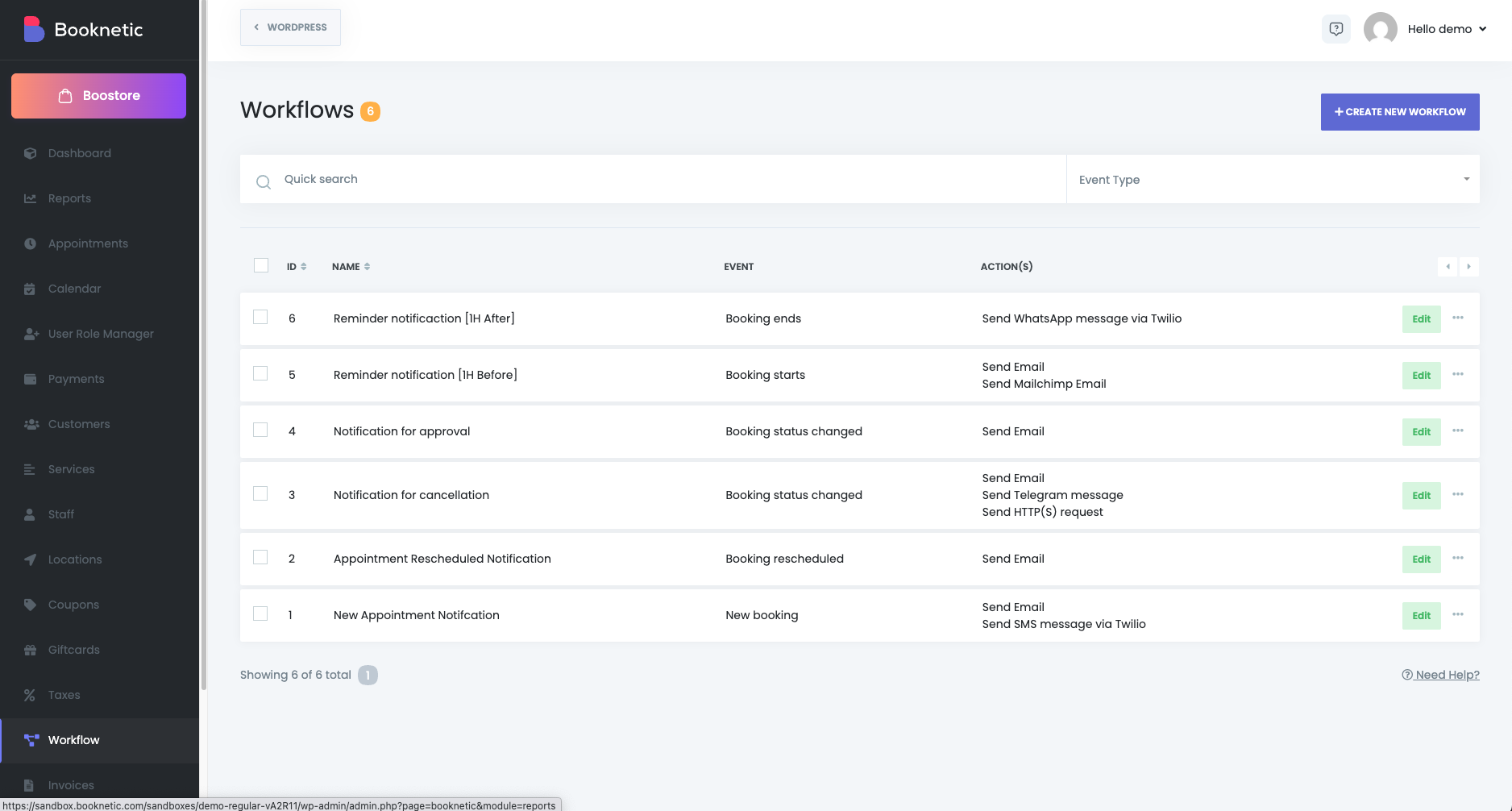
Buchung beginnt → Wenn der Termin beginnt.
Buchung endet → Wenn der Termin endet.
Für beide Ereignisse können Workflows vorher oder nachher mit einem benutzerdefinierten Offset ausgeführt werden:
Minuten
Stunden
Tage
Damit kannst du:
Erinnerungen vor Beginn der Buchung versenden.
Updates während der Sitzung nach Beginn oder kurz vor Ende auslösen.
Follow-ups nach Ende der Buchung senden.
Webhooks zu jedem dieser Zeitpunkte an externe Tools senden.
Gehe zu Booknetic → Workflows → Neuen Workflow erstellen.Benenne deinen Workflow (z. B. „Kundenerinnerung – 1 Stunde vorher“ oder „Feedback-Anfrage – 1 Tag danach“).
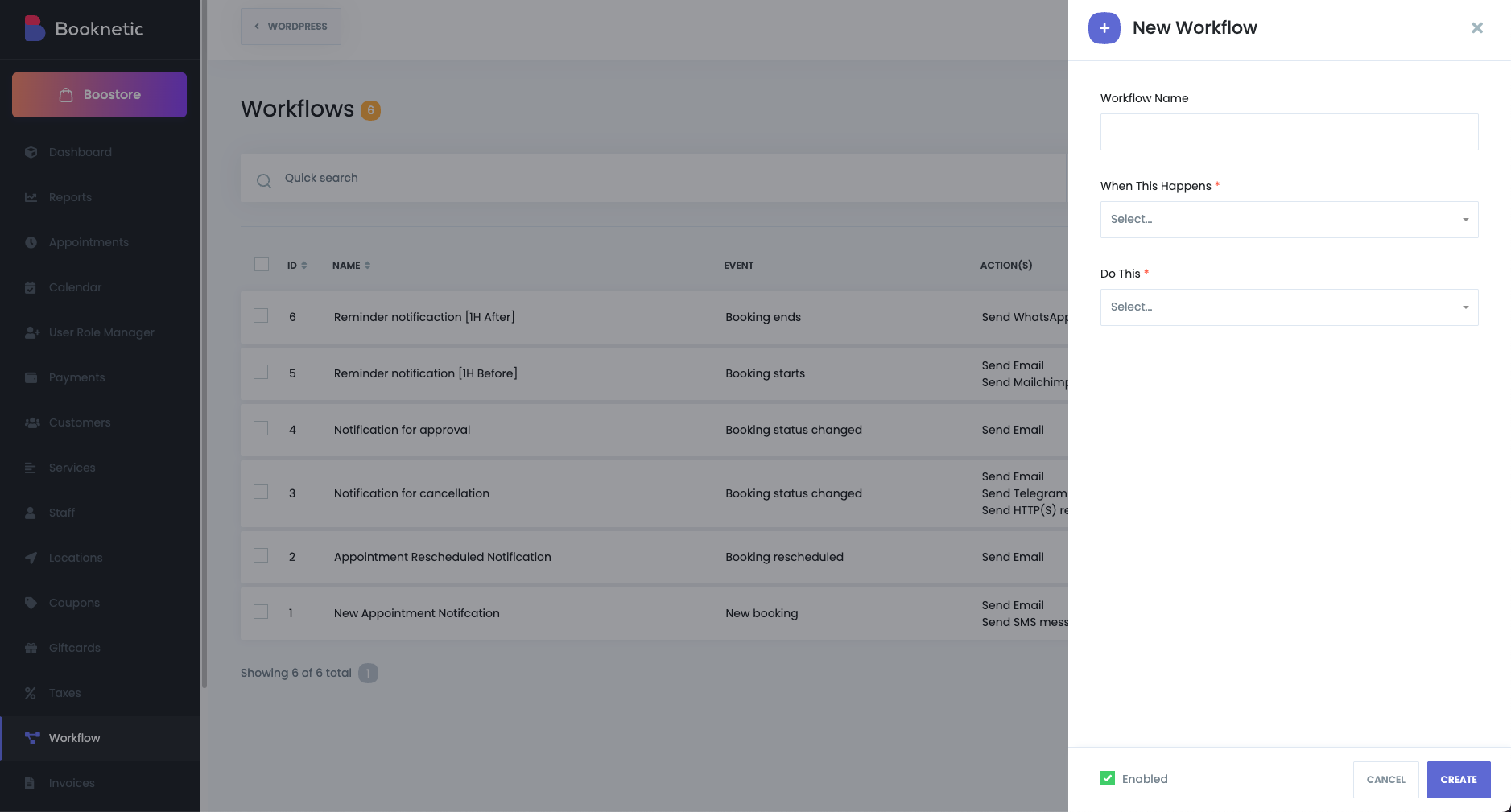
Wähle Buchung beginnt oder Buchung endet.
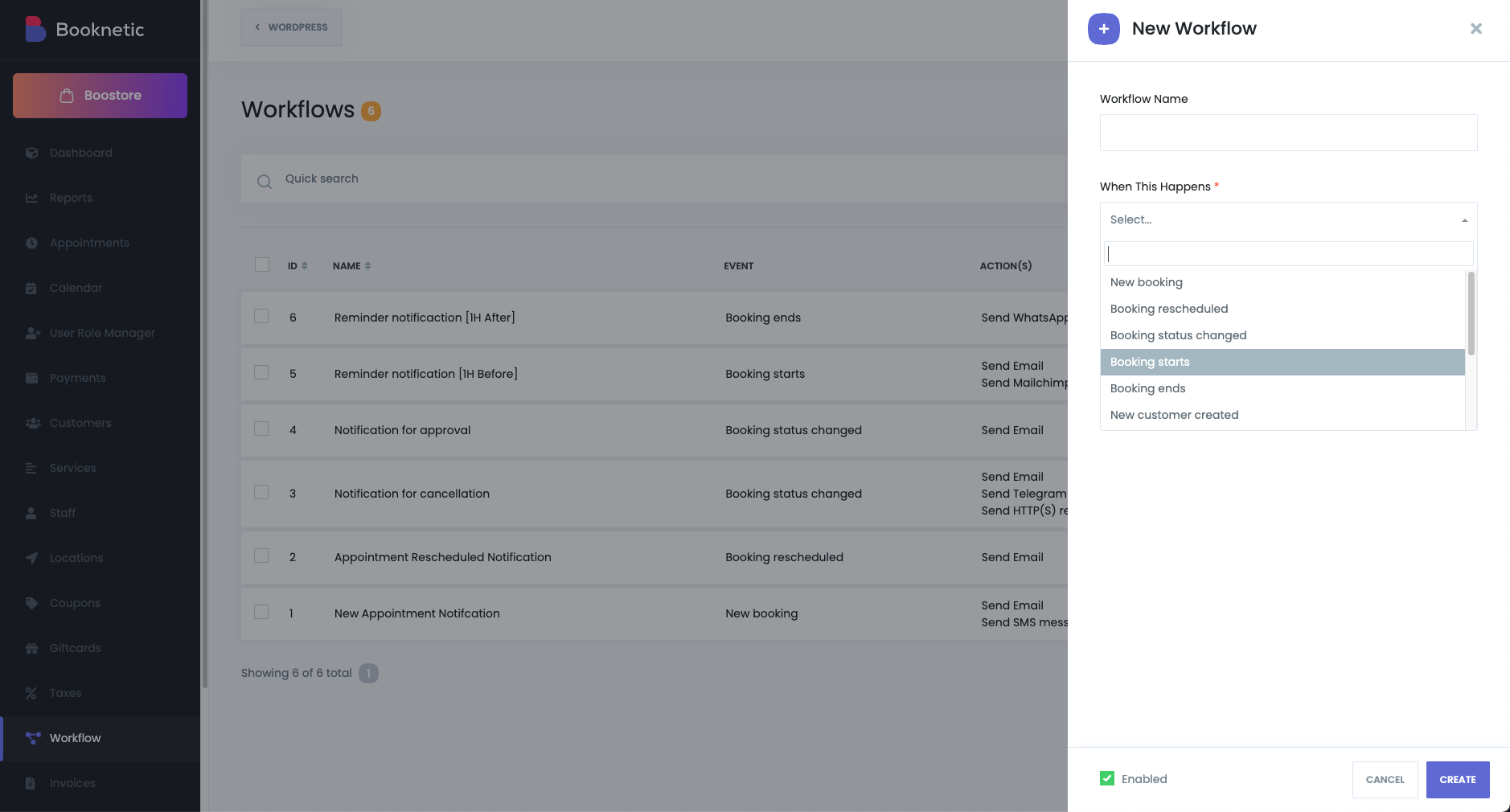
Wähle Vorher oder Nachher.
Gib eine Zahl ein (z. B. 1).
Wähle die Einheit (Minute / Stunde / Tag).

Beispiele:
Buchung beginnt → Vorher → 1 Tag → Erinnerungs-E-Mail 24h vor Termin.
Buchung endet → Nachher → 1 Stunde → Feedback-E-Mail 1h nach Termin.
Buchung endet → Vorher → 10 Minuten → Mitarbeiter-Benachrichtigung zum Sitzungsende.
Status-Filter – Nur für bestätigte Termine senden.
Standort-Filter – Auf eine bestimmte Filiale beschränken.
Service-Filter – Nur für bestimmte Leistungen anwenden.
Mitarbeiter-Filter – Für ausgewählte Mitarbeiter auslösen.
Sprach-Filter – Nachrichten in der Buchungssprache des Kunden senden.
Gruppenbuchungen – Trigger für jeden Teilnehmer aktivieren, damit alle Kunden benachrichtigt werden.
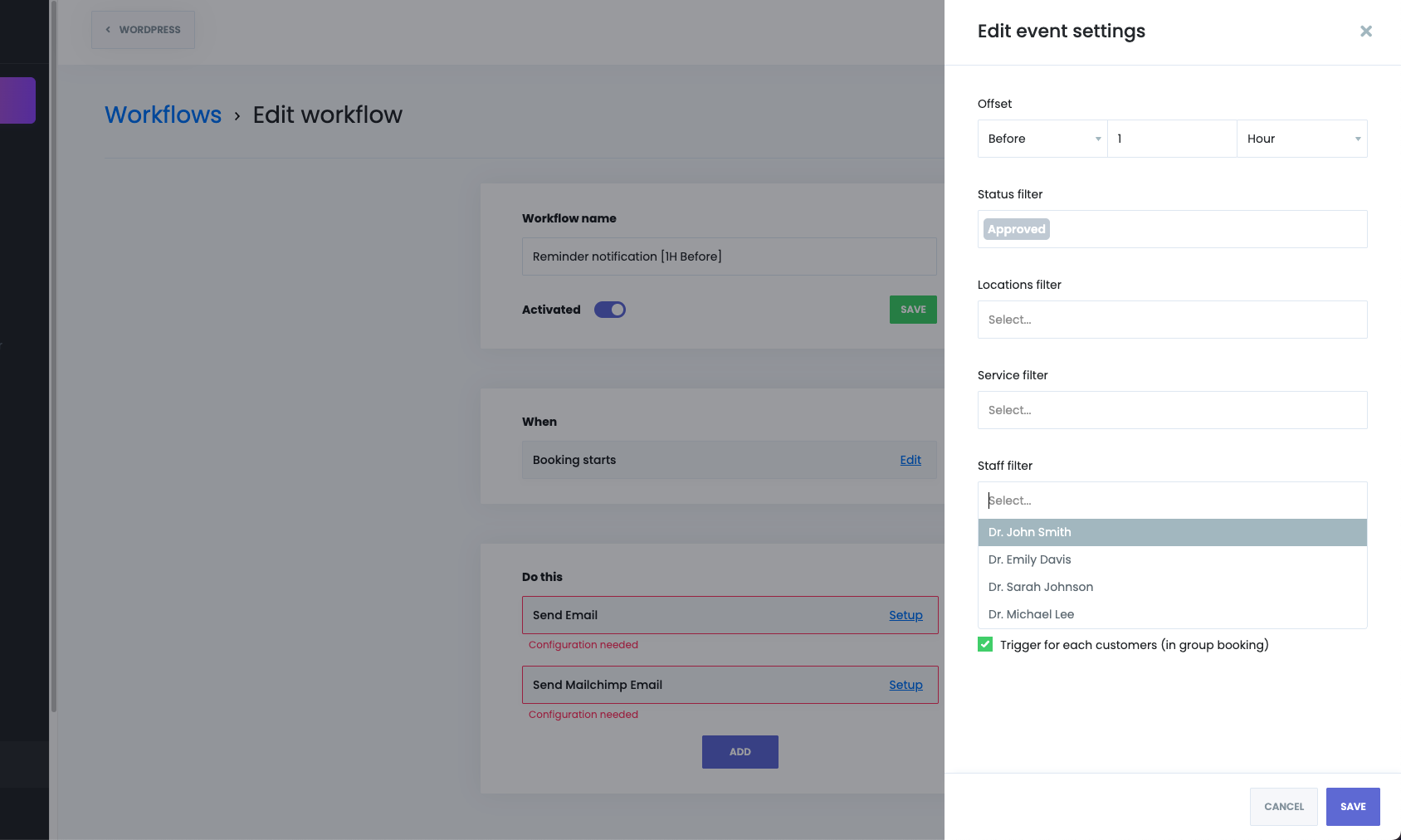
Du kannst eine oder mehrere Aktionen wählen:
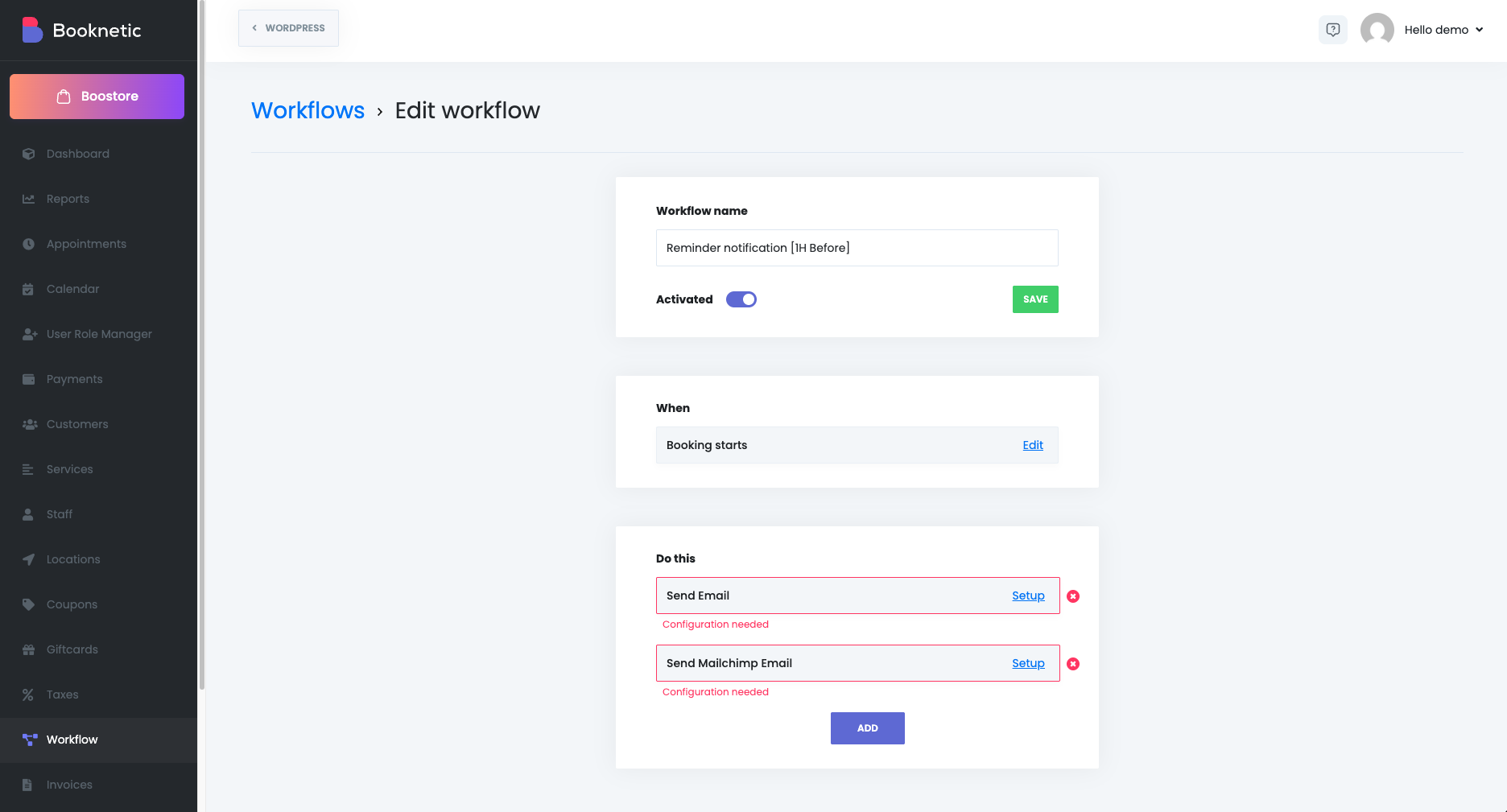
E-Mail senden
SMS senden
WhatsApp-Nachricht senden
Telegram-Nachricht senden
Webhook-Anfrage senden (HTTP/HTTPS-Anfrage an ein externes System)
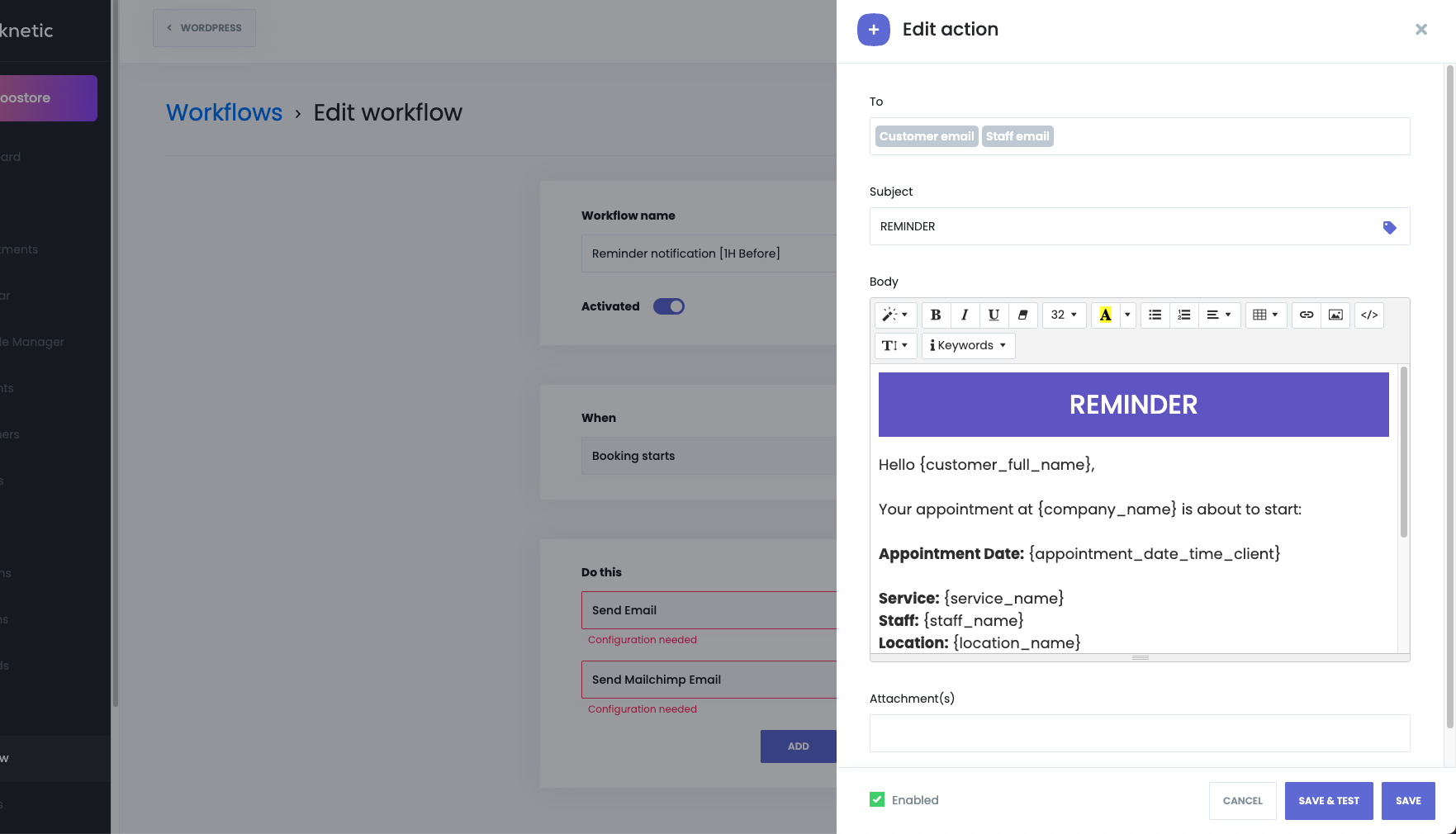
Bei Webhooks kannst du:
Die Anfragemethode auswählen (GET, POST, PUT, DELETE).
Eine Ziel-URL eingeben (Shortcodes unterstützt).
Formulardaten, Header oder Parameter hinzufügen.
Beispiel: Eine POST-Anfrage 1 Stunde vor Beginn an Zapier senden.
Für Benachrichtigungen: Nachricht mit Shortcodes anpassen, z. B. {appointment_date}, {staff_name}, {zoom_url}.
Für Webhooks: Body-Felder oder Header mit Shortcodes hinzufügen, damit Termindetails an dein externes System gesendet werden.
Klicke auf Speichern und stelle sicher, dass der Workflow auf Aktiviert gesetzt ist.
Erinnerung (Buchung beginnt → Vorher):
SMS 24h vor dem Termin senden.
Mitarbeiter 2h vorher per E-Mail mit Kundendetails informieren.
Webhook 15 Min. vor Beginn an Slack senden, um das Team zu benachrichtigen.
Während der Sitzung (Buchung beginnt → Nachher ODER Buchung endet → Vorher):
Admin 5 Min. nach Sitzungsbeginn per E-Mail benachrichtigen.
Webhook 10 Min. vor Sitzungsende an Google Sheets senden, um Anwesenheit zu protokollieren.
Follow-up (Buchung endet → Nachher):
Dankes-E-Mail 30 Min. nach dem Termin senden.
Feedback 1 Tag später anfordern.
Webhook nach Terminende an CRM senden, um Kundendaten zu aktualisieren.
Mehrere Erinnerungen nutzen – z. B. 24h vorher + 1h vorher.
Kanäle kombinieren – E-Mail an den Kunden, SMS an Mitarbeiter, Webhook ans CRM im selben Workflow.
Filter anwenden – Nur relevante Services oder Status berücksichtigen.
Sorgfältig testen – „Speichern & Testen“ nutzen (Shortcodes werden nur mit echten Buchungsdaten gefüllt).
Erinnerungs- und Follow-up-Benachrichtigungen (und geplante Webhooks) werden durch geplante Aufgaben gesteuert.
Damit diese automatisch zur richtigen Zeit ausgeführt werden, musst du einen Cron Job auf deinem Server einrichten.
Wenn kein Cron Job konfiguriert ist, können Benachrichtigungen und Webhook-Aktionen nicht rechtzeitig gesendet werden.
Siehe unsere detaillierte Anleitung zur Einrichtung hier: Cron-Job-Dokumentation